书签
添加书签
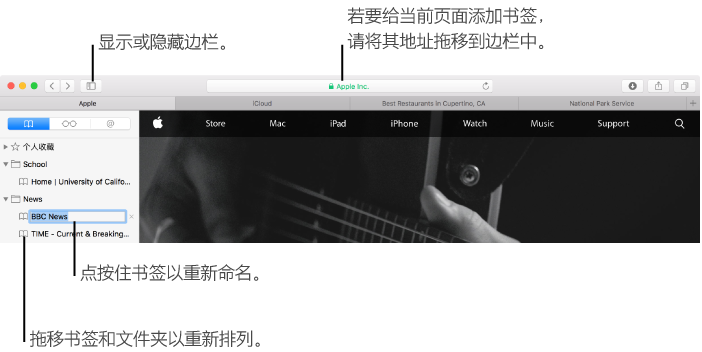
方式一:点按工具栏(在右上角)中的「共享」按钮 ,选取「添加书签」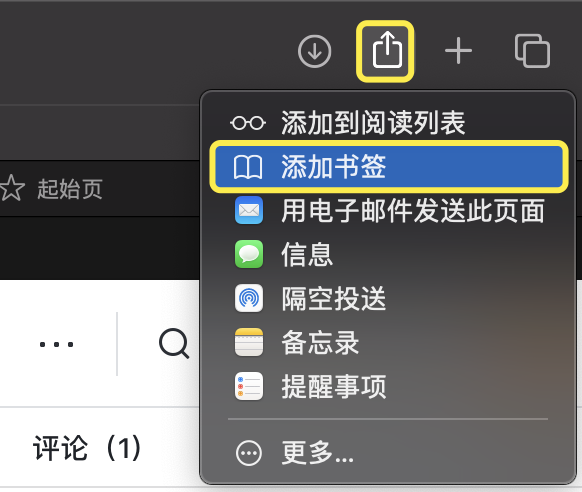
方式二:将指针移到智能搜索栏上,点按住出现在该栏左端的「一步式添加」(类似 + 号)按钮 ,从列表中选取一个书签文件夹。直接点击,是添加到阅读列表;点按的时间长一点,就会出现书签文件夹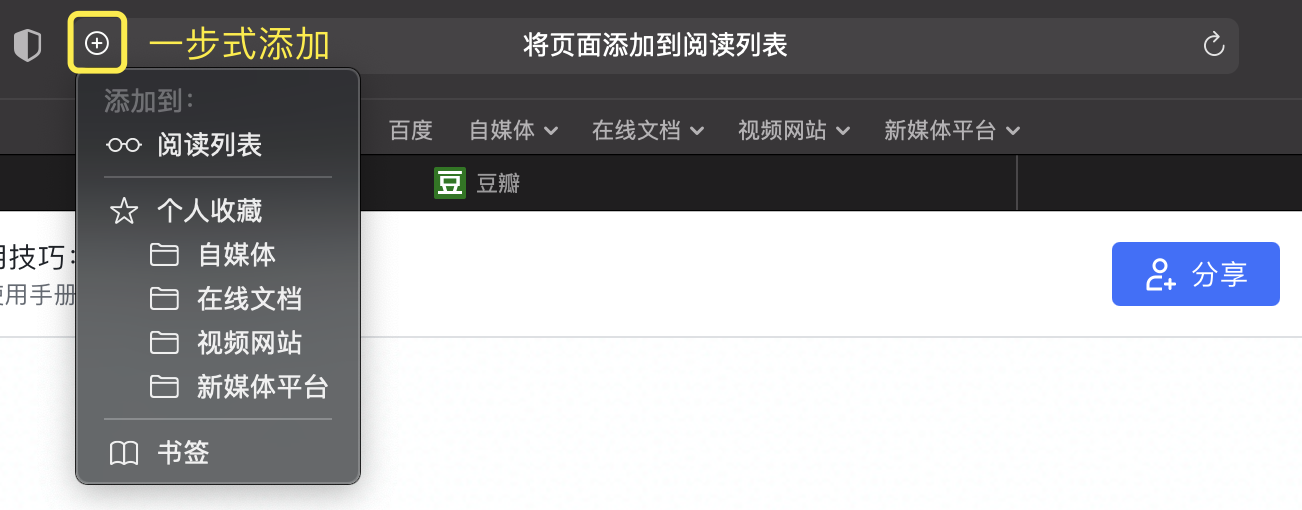
移动书签/文件夹
直接用鼠标拖动
搜索书签
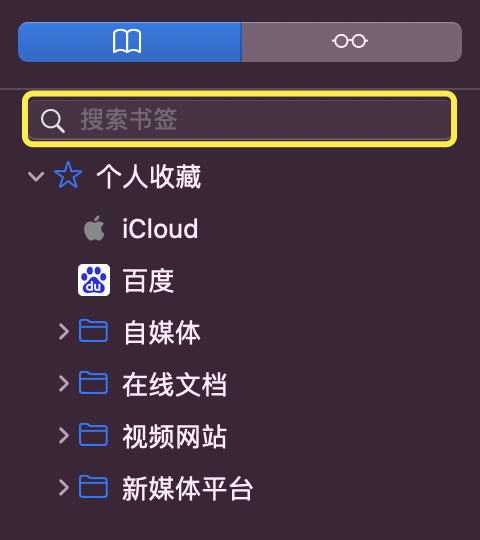
导入书签
依次打开「Safari浏览器」-「文件」-「导入书签」
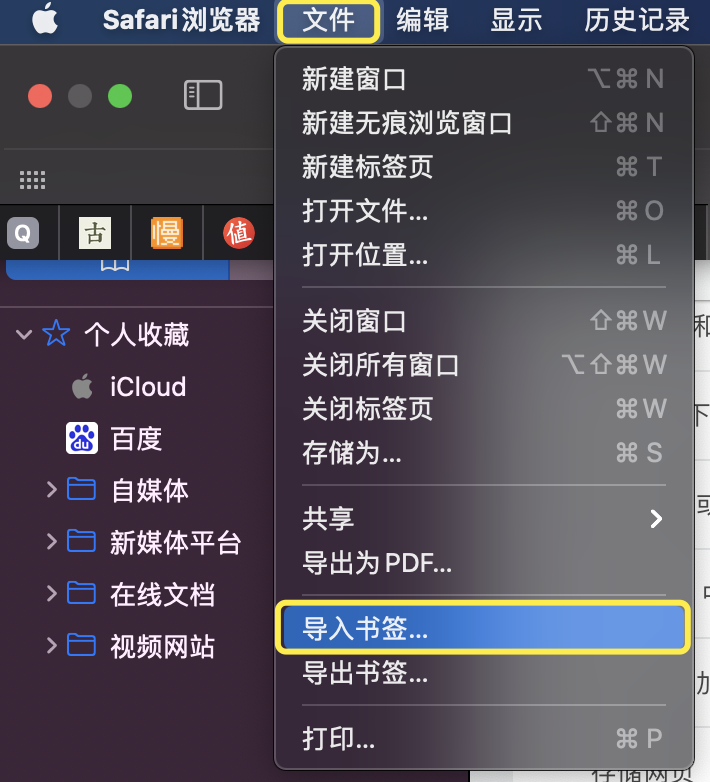
隐藏 / 显示边栏
点击屏幕左上角的 图标 👇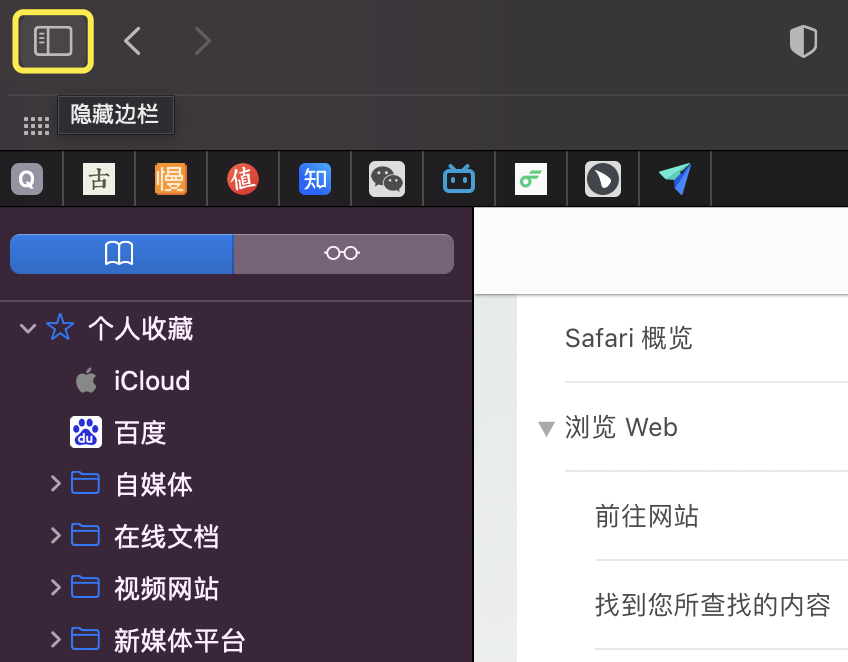
重命名书签
用力 点按 名称
其他
自定义主页
依次打开「Safari浏览器」-「偏好设置」-「通用」,然后进行设置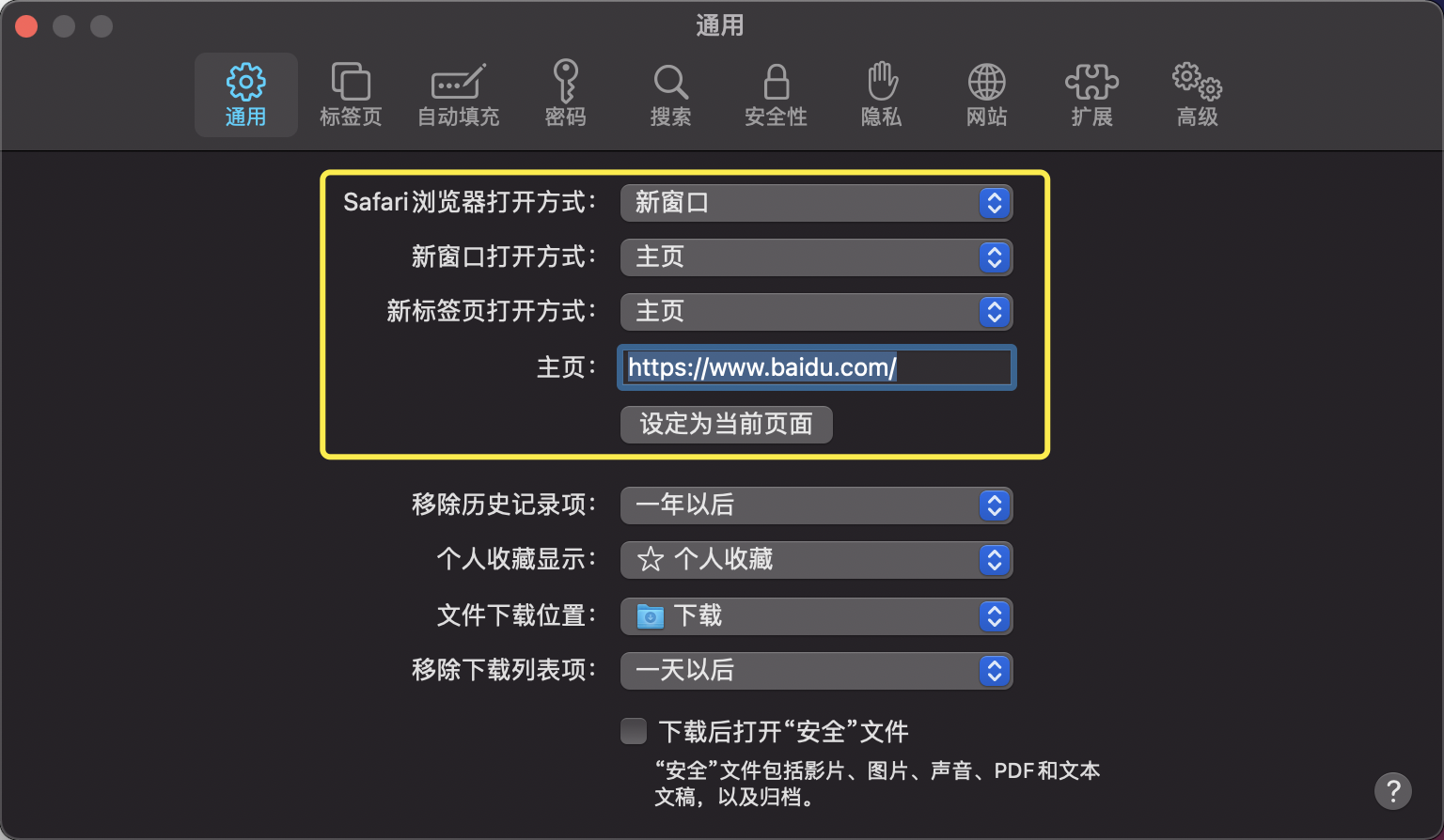
下载文件自动打开
用Safari浏览器 下载文件,默认是自动打开的,要下载多张图片时,会打开很多窗口,特别麻烦
关闭方式:依次打开「Safari浏览器」-「偏好设置」
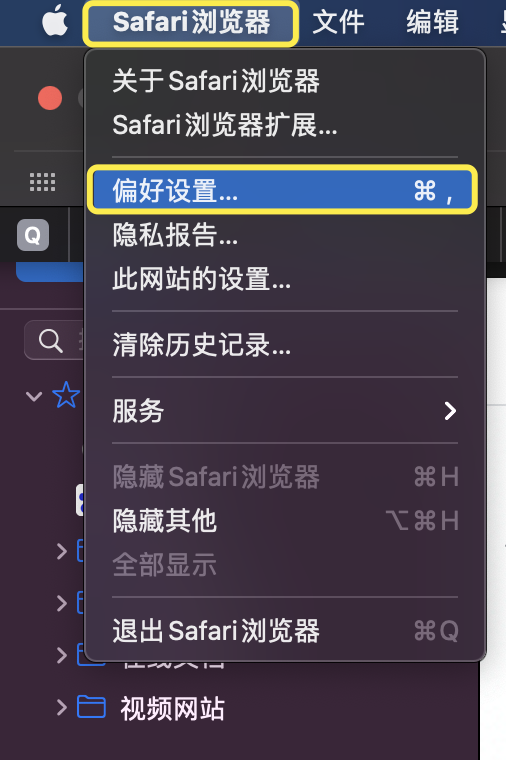
在「通用」这里取消勾选 「下载后打开“安全”文件」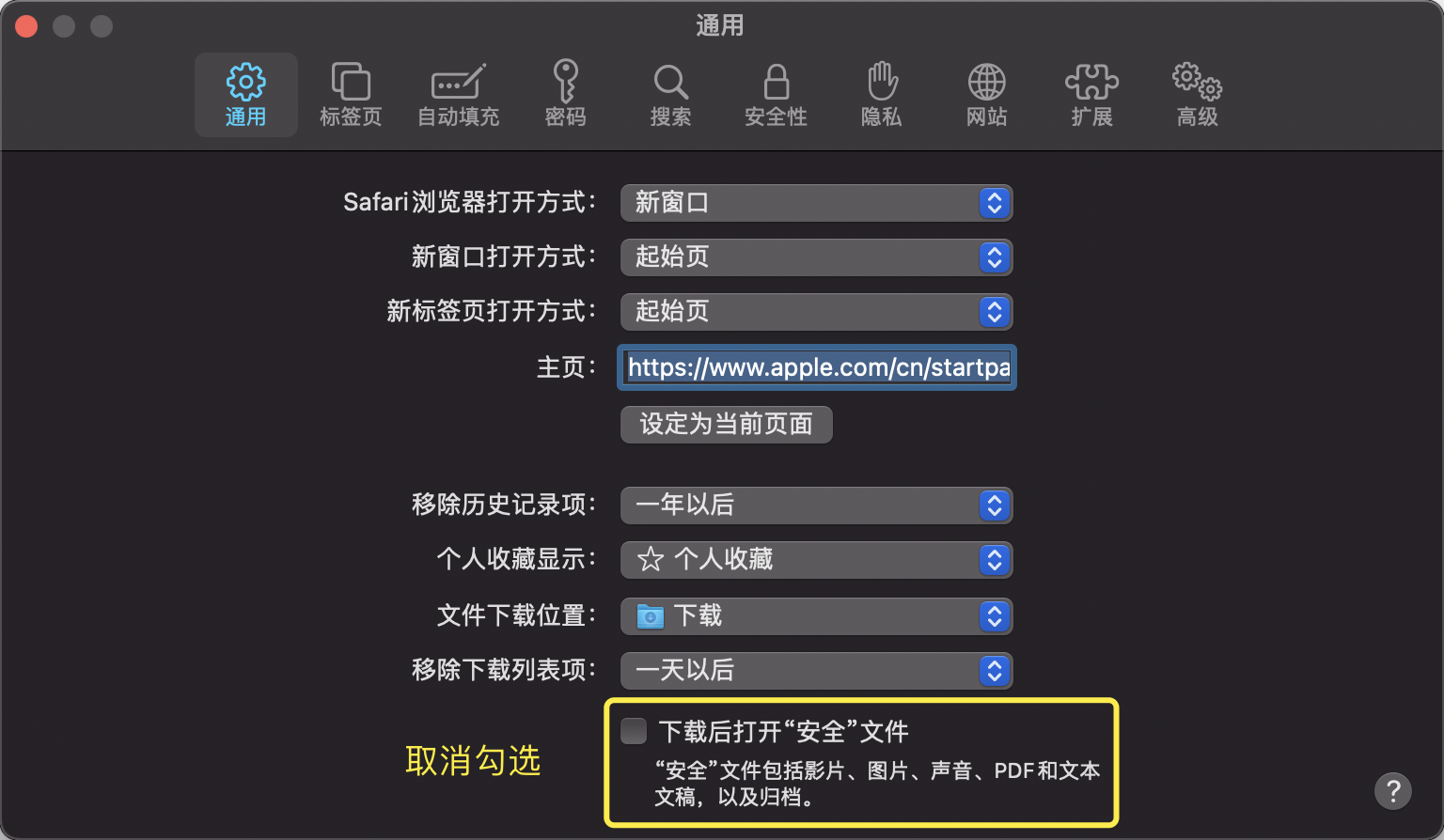
Safari 扩展
直接在 Apple Store 的 「类别」中下载
🚀 更多信息,可参阅:Safari 使用手册

